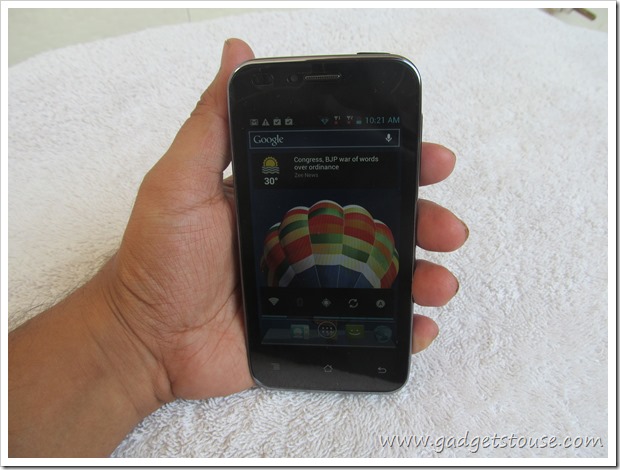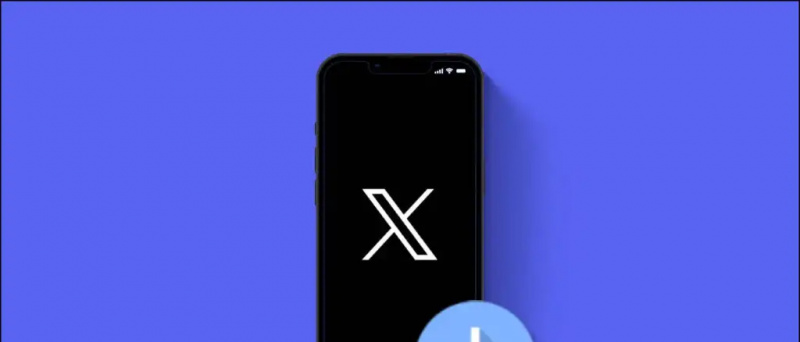Vai jūsu iPhone turpina teikt: SIM karte nosūtīja īsziņu, ”Un jūs nezināt, kāpēc? Nu, vairāki iPhone lietotāji ir sūdzējušies, ka SIM automātiski sūta ziņas. Par to ir ziņots iPhone 12, iPhone 11, iPhone XS, iPhone XR, iPhone X, iPhone 8, iPhone 7, iPhone 6, iPhone 6s utt. Patiesībā es pats esmu saskāries ar šo problēmu iPhone SE 2020 . Ja savā iPhone tālrunī saņemat SIM sūtīšanas īsziņu paziņojumu, neuztraucieties. Šeit ir pieci ātrie veidi novērsiet SIM nosūtītās īsziņas problēmu jebkurā iPhone skriešana iOS 14 .
kā pievienot jaunas paziņojumu skaņas
Fix SIM karte nosūtīja īsziņu ar iPhone
Satura rādītājs
Reizēm, iespējams, redzat, ka jūsu iPhone pamostas ar uznirstošo ātrās ziņas ziņojumu: “Jūsu SIM karte nosūtīja īsziņu” vai “(Galvenais) Jūsu SIM karte nosūtīja īsziņu”. Tas var šķist kaitinoši un dīvaini vienlaikus.
Kāds ir iemesls? Parasti tas notiek, ja starp SIM karti un pakalpojumu sniedzēju notiek kāda SIM kartes darbība vai problēma. Tas var rasties pēc SIM karšu maiņas vai iPhone atjaunināšanas. Šis jautājums ir izplatīts Airtel lietotājiem.
Tālāk ir sniegti daži noderīgi padomi, kas palīdzēs apturēt SIM kartes automātisku īsziņu sūtīšanu uz jūsu iPhone.
1. Restartējiet savu iPhone
 Visizplatītākais veids, kā novērst SIM sūtīšanas īsziņu uznirstošo logu, ir iPhone izslēgšana un atkal pagriešana. Tas dos jūsu iPhone jaunu sākumu.
Visizplatītākais veids, kā novērst SIM sūtīšanas īsziņu uznirstošo logu, ir iPhone izslēgšana un atkal pagriešana. Tas dos jūsu iPhone jaunu sākumu.
Lai to izdarītu, nospiediet un turiet ieslēgšanas / izslēgšanas pogu. Kad tiek parādīta izvēlne, pabīdiet barošanas ikonu pa labi, lai izslēgtu savu iPhone. Pēc tam vēlreiz ilgi nospiediet ieslēgšanas / izslēgšanas taustiņu, lai to ieslēgtu. Tas, iespējams, novērsīs problēmu.
2. Izņemiet un atkārtoti ievietojiet SIM karti
 Otra iespēja ir izņemt un atkārtoti ievietot SIM karti, lai novērstu īslaicīgas problēmas. Tātad, noņemiet SIM kartes paliktni, izmantojot rīku Sim ejector. Pēc tam, lūdzu, ievietojiet to atpakaļ. Procesa laikā ieteicams izslēgt iPhone tālruni.
Otra iespēja ir izņemt un atkārtoti ievietot SIM karti, lai novērstu īslaicīgas problēmas. Tātad, noņemiet SIM kartes paliktni, izmantojot rīku Sim ejector. Pēc tam, lūdzu, ievietojiet to atpakaļ. Procesa laikā ieteicams izslēgt iPhone tālruni.
SIM kartes paliktnis parasti atrodas jūsu iPhone labajā pusē. Izņemot un atkārtoti ievietojot SIM karti, tā sāks jaunu savienojumu ar operatoru. Tas ir tas, kas novērsa problēmu manā iPhone SE.
3. Pārbaudiet Carrier Settings Update
Iespējams, ka jūsu SIM karte sūta automātiskas īsziņas uz jūsu iPhone, lai sazinātos ar mobilo sakaru operatora atjaunināšanas serveri. Tātad, pārbaudiet, vai jums nav gaidāmo operatora iestatījumu atjaunināšanas, un instalējiet to, ja tas ir pieejams, šādi:

- Atvērt Iestatījumi savā iPhone tālrunī.
- Šeit noklikšķiniet uz vispārīgi .
- Pēc tam pieskarieties Par.
- Pagaidiet apmēram minūti.
- Ja redzat ziņojumu uzvedni Pārvadātāja iestatījumu atjaunināšana , klikšķiniet uz Atjaunināt.
- Pagaidiet, līdz tas instalē operatora iestatījumu atjauninājumu. Pēc tam restartējiet savu iPhone.
Tagad pagaidiet kādu laiku, lai redzētu, vai jūs atkal saskaras ar šo problēmu. Ja tas parādās vēlreiz, veiciet citas tālāk norādītās darbības. Ja neredzējāt nevienu atjaunināšanas uzvedni, iespējams, jūsu iPhone nav pieejami mobilo sakaru operatora atjauninājumi - varat izlaist šo darbību.
Kā izdzēst ierīces no Google Play
4. Atiestatiet tīkla iestatījumus
Tīkla iestatījumu atiestatīšana var palīdzēt novērst problēmu “Jūsu SIM karte ir nosūtījusi īsziņu” jūsu iPhone. Tomēr ņemiet vērā, ka šādi rīkojoties, tiks izdzēstas arī visas saglabātās Wifi paroles un VPN iestatījumi.



- Atvērt Iestatījumi savā iPhone tālrunī.
- Doties uz vispārīgi > Atiestatīt .
- Šeit noklikšķiniet uz Atiestatīt tīkla iestatījumus .
- Lai turpinātu, ievadiet savu iPhone piekļuves kodu.

- Krāns Atiestatīt tīkla iestatījumus vēlreiz, lai apstiprinātu.
5. Sazinieties ar pakalpojumu sniedzēju
Pēc iepriekš minēto darbību veikšanas pārbaudiet, vai joprojām tiek parādīts uznirstošais ziņojums, sakot, ka jūsu SIM karte ir nosūtījusi īsziņu uz jūsu iPhone. Ja jā, tad jautājums varētu būt no operatora puses. Mēģiniet piezvanīt SIM pakalpojumu sniedzējam, lai uzzinātu iespējamo cēloni un novērstu problēmu.
Ja viņi uzstāj, apmeklējiet tuvāko pilnvaroto veikalu un nomainiet SIM karti. Airtel gadījumā jūs varat saņemt SIM kartes nomaiņu 10-15 minūšu laikā Airtel veikalos. Parasti tas ir bez maksas, taču, lūdzu, apstipriniet to veikalā.
Iesaiņošana
Šie bija pieci ātrie veidi, kā novērst problēmu “Jūsu SIM nosūtīja īsziņu” uz jebkuru iPhone, kurā darbojas operētājsistēma iOS 14 vai vecāka. Parasti SIM kartes izņemšana un atkārtota ievietošana ir tā, kas man derēja. Jebkurā gadījumā, dariet man zināmu, kura metode jums darbojās zemāk esošajos komentāros. Sekojiet līdzi jaunumiem padomi, triki un instrukcijas iPhone tālrunī .
Lasiet arī 3 veidi, kā pārbaudīt mobilo sakaru operatoru atbalstu operētājsistēmās Android un iPhone
Kā noņemt nezināmu ierīci no Google konta
Facebook komentāriJūs varat arī sekot mums tūlītēju tehnoloģiju jaunumu saņemšanai vietnē Google ziņas vai, lai saņemtu padomus un ieteikumus, viedtālruņu un sīkrīku apskatus, pievienojieties GadgetsToUse Telegram Group vai abonējiet jaunākos videoklipus GadgetsToUse Youtube kanāla izmantošana.